很多人在购买的惠普打印机之后,不会使用无线连接功能,觉得很复杂不好操作,导致手机不能直接打印,今天就给大家梳理了一下惠普打印机的无线连接操作步骤,分为无线连接和无线直连两种方式。
工具/原料
华为P30
HarmonyOS2.0.0
HP Smart APPV9.0.1.3
方法/步骤
1
首先呢,是“无线连接”的操作步骤演示。使用打印机前需要安装驱动(可以读取驱动光盘也可以直接到惠普官网下载驱动软件),传统方式呢,“连接选项”我们会选择“USB”,而现在我们要选择的是“无线-建立到设备的无线连接”。
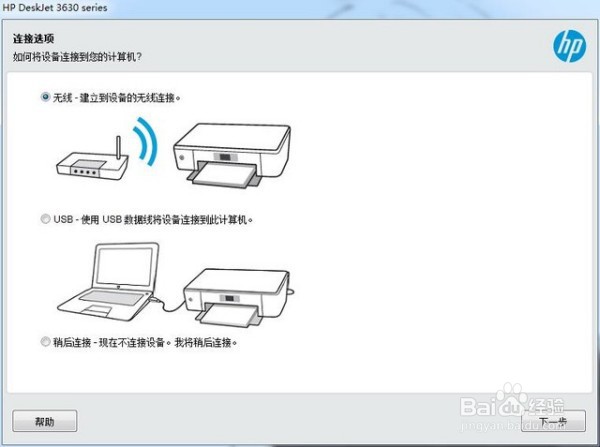
2
点击“下一步”,选择“是”允许网络设置尝试检索无线设置。
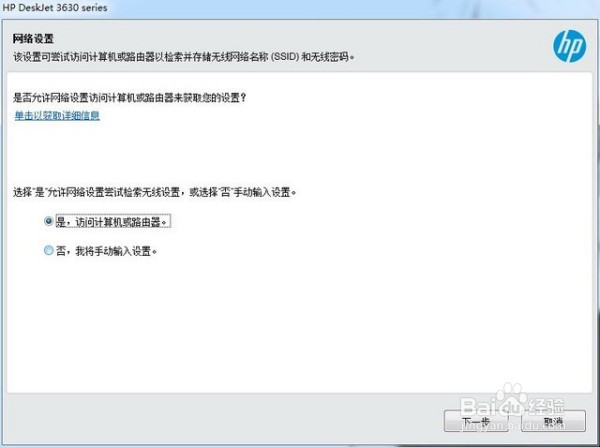
3
选择“是”,会自动搜索出周围的无线网络,选择你电脑(台式或者笔记本)所连接的无线网络,点击下一步,输入密码进行连接。一般家庭中只有一个无线网络(WIFI),保证电脑与打印机连接统一网络即可。
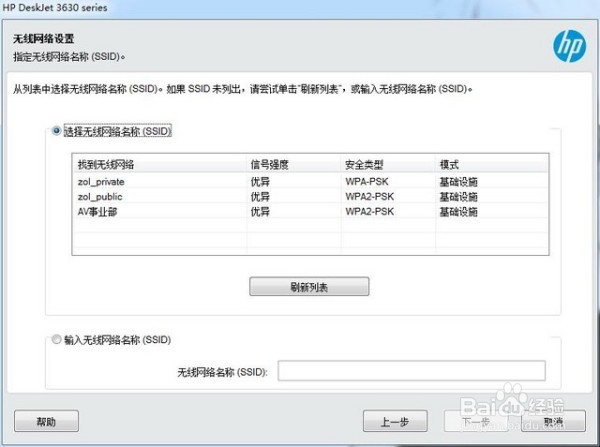
4
选择电脑(台式或者笔记本)所连接的无线网络。输入密码完成连接,此过程都是在电脑(台式或者笔记本)上进行的,完成“无线连接”的驱动安装之后,只要将手机也连接到同一个无线网络中,就可以完成手机打印了。

5
连接上打印机可以直接打开图库中的照片或者文件夹中的文件,直接选择打印。
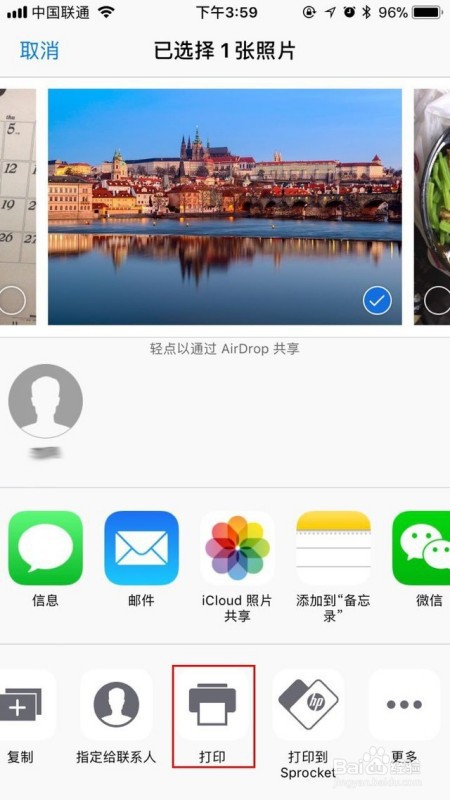 END
END方法/步骤2
1
首先点击打印机上的无线按钮,启动打印机无线功能。

2
之后点击手机上的WLAN功能,进入WIFI选择。
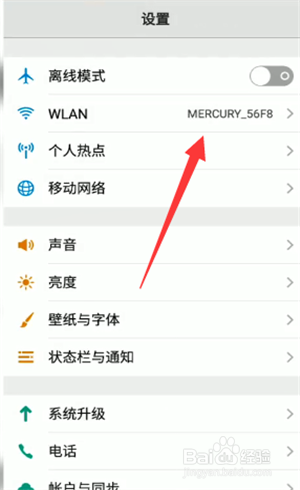
3
点击打印机的无线后,会提示输入密码。
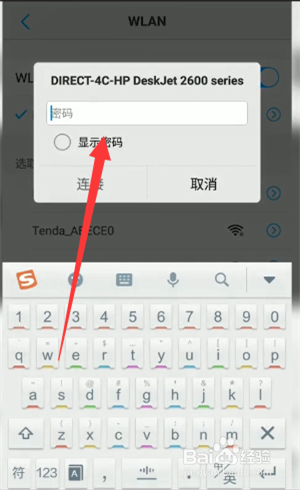
4
在打印机的侧面可以看到打印机的WIFI密码。
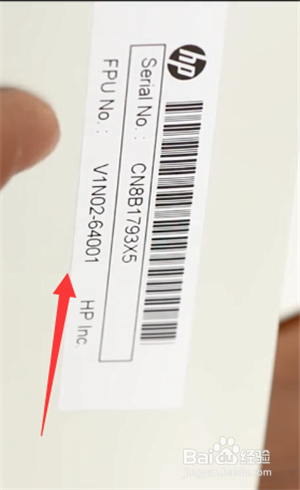
5
将密码输入到手机的WIFI密码后点击连接,这样手机就连接到打印机了。
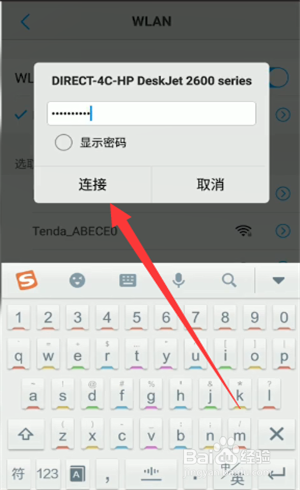 END
END温馨提示:经验内容仅供参考,如果您需解决具体问题(尤其法律、医学等领域),建议您详细咨询相关领域专业人士。免责声明:本文转载来之互联网,不代表本网站的观点和立场。如果你觉得好欢迎分享此网址给你的朋友。转载请注明出处:https://www.baikejingyan.net/afe89U28AAwVQ.html

 微信扫一扫
微信扫一扫  支付宝扫一扫
支付宝扫一扫 
